Como apagar todos arquivos com exceção de uma extensão
Como apagar todos arquivos com exceção de uma extensão específica dentro de uma pasta do Windows? Adicionou muitos arquivos inúteis em uma pasta do Windows mas gostaria de manter os arquivos com alguma extensão específica por serem importantes? A seguir explicamos duas maneiras de apagar todos arquivos de uma pasta que não tenham a extensão que você quer manter.
Antes de começar lembre-se de fazer backup de todos arquivos, para caso dê algum problema você não perder tudo!
Usar Explorador de Arquivos para apagar todos arquivos de uma pasta com exceção de uma extensão
A maneira mais simples de apagar, para quem não tem muito conhecimento de computador, é utilizando o próprio Explorador de Arquivos.
1. Abra o Explorador de Arquivos do Windows, clicando na pastinha amarela na barra de ferramentas. Ou clicando no botão iniciar e digitando Explorador de Arquivos.
2. Abra a pasta onde estão os arquivos que quer apagar.
3. Clique na coluna Tipo para arrumar os arquivos pelo tipo de extensão. Se no seu não estiver aparecendo as colunas, clique no ícone no canto inferior direito da janela para “Exibir informações sobre cada item na janela”.
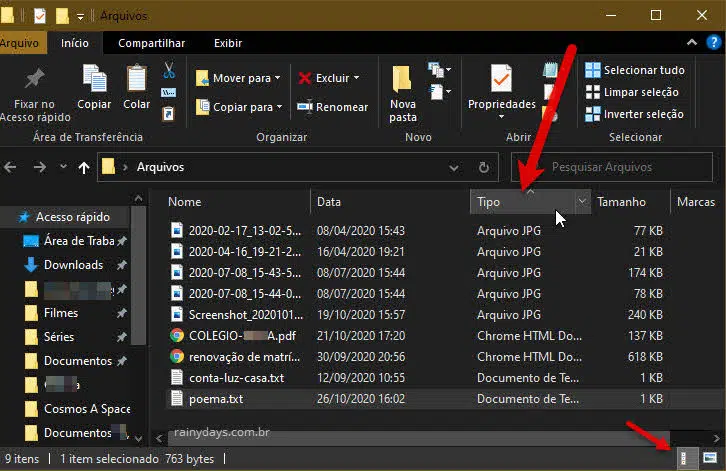
4. Selecione os arquivos que quer manter. Para isso clique no primeiro arquivo na lista, segure a tecla Shift no teclado e, sem soltá-la, clique no último arquivo que quer manter.
Caso queira desmarcar algum arquivo ou pasta que esteja no meio dos selecionados, é só segurar a tecla Ctrl no teclado e clicar com o mouse em cima do arquivo específico.
5. Quando tiver selecionado clique em Inverter seleção que aparece no menu superior, ele irá selecionar todos os outros arquivos e pastas que você quer apagar.
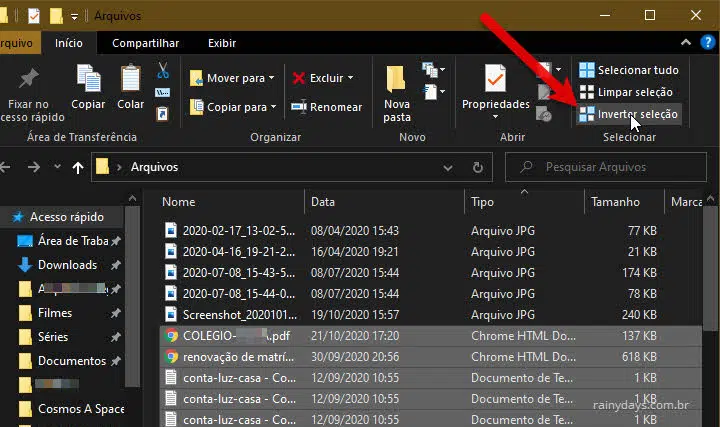
6. Depois que os arquivos corretos estiverem selecionados, aperte a tecla Del (Delete) no teclado.
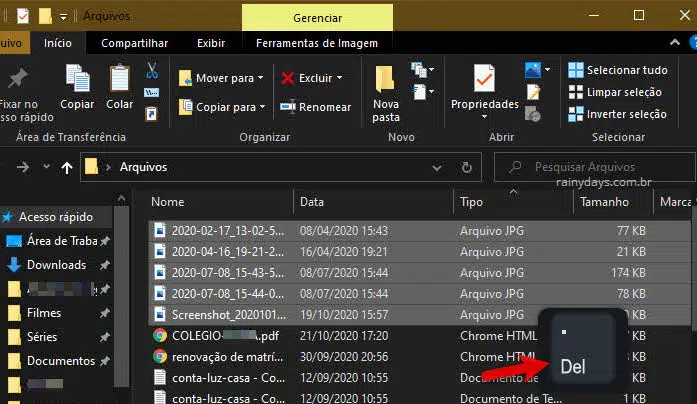
Todos arquivos selecionados serão apagados.
Usar comando do Windows para apagar os arquivos mantendo alguns específicos
Outra maneira mais rápida, mas que não é simples para quem não tem muito conhecimento de computador, é utilizando o Prompt de Comando do Windows.
1. Abra o Explorador de Arquivos do Windows, a pastinha amarela.
2. Entre na pasta onde estão os arquivos quer quer apagar e manter.
3. Clique na barra de endereços do Explorador de Arquivos, o caminho da pasta ficará selecionado. Copie o endereço da sua pasta apertando no teclado a tecla Ctrl e, sem soltá-la, aperte a tecla C.
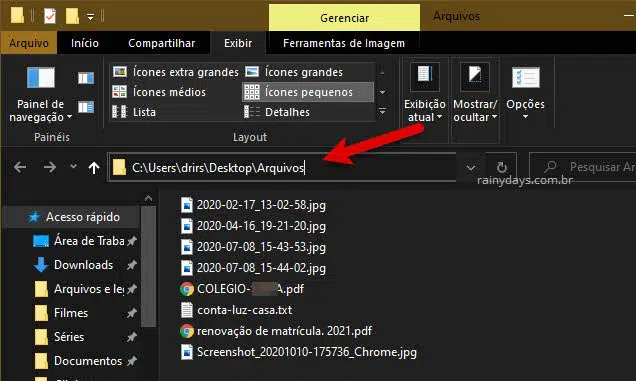
4. Abra o Prompt de Comando do Windows, clique no botão iniciar e digite cmd na busca. Clique em Prompt de Comando que aparecerá nos resultados.
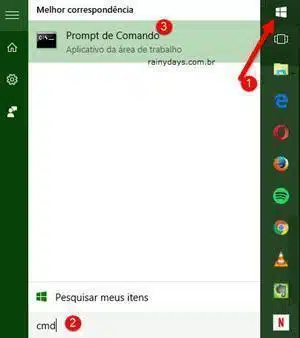
5. No janela do Prompt de Comando entre na pasta que quer apagar os arquivos. Digite cd seguido do caminho da pasta que você copiou no Explorador de Arquivos. É só digitar cd, apertar barra de espaço, e colar o copiado apertando no teclado a tecla Ctrl e, sem soltá-la, a tecla V. Aperte Enter no teclado quando terminar.
No meu caso ficou: cd C:\Users\drirs\Desktop\Arquivos
6. Copie o comando selecionando-o com o mouse e depois apertando no teclado as teclas Ctrl + C.
O comando abaixo é para excluir todos os arquivos com exceção dos arquivos com extensão .txt e .pdf. Atenção! Você tem que substituir as extensões pelas extensões de arquivos que não quer que sejam apagadas da sua pasta. Escreva dentro das aspas, sempre colocando .extensão e espaço entre cada uma delas.
for /f %F in ('dir /b /a-d ^| findstr /vile ".txt .pdf"') do del "%F"7. Cole o seu comando no Prompt de Comando do Windows. Aperte as teclas Ctrl + V e o comando será colado. Lembre-se de colocar as extensões dos seus arquivos que não quer que sejam apagados. Quando terminar aperte Enter no teclado.
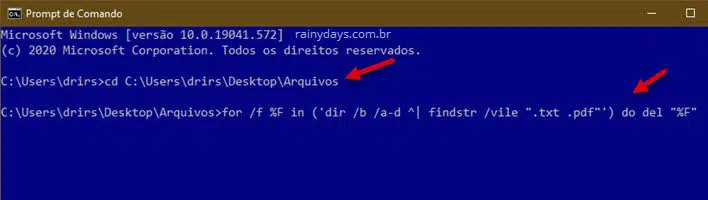
Todos os arquivos serão automaticamente apagados, ficando somente os arquivos com as extensões especificadas no seu comando.
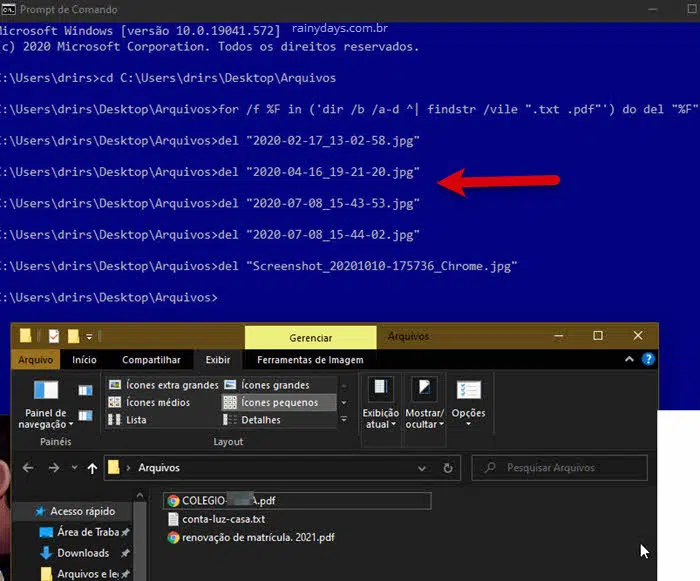
O processo do comando pode parecer complicado, mas não é. Basta você substituir as extensões pelas extensões do arquivos que você deseja manter, essa é a etapa mais importante.
